Android 功耗分析(底层篇)
最近在网上发现关于功耗分析系列的文章很少,介绍详细的更少,于是便想记录总结一下功耗分析的相关知识,有不对的地方希望大家多指出,互相学习。本系列分为底层篇和上层篇。
大概从基础知识,测试手法,以及案例分析三个方面着手。
一、基础知识
底层篇主要介绍底电流的调试与分析。首先我们要明确什么是底电流,什么是待机电流。
1.1、概念
底电流:指机器完全睡眠时的最低电流。
待机电流:是指机器在待机一段时间内的平均电流,通常需要插卡进行测试。
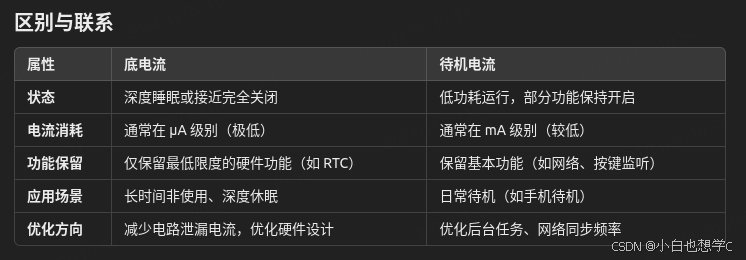
1.2、为什么要测试底电流
主要目的是评估设备在最低功耗状态下的能耗表现,对于电池供电的设备(如手机、可穿戴设备、IoT 设备),底电流直接影响设备在长时间非使用场景下的待机时长。
- 测量底电流是评估产品功耗指标是否符合设计要求的关键步骤。
- 通过实际测量与设计目标对比,发现并解决功耗异常问题
- 底电流测试可以帮助开发者发现硬件设计中的电流泄漏问题,例如:
- 元器件未完全关闭。
- 电路设计不合理导致的静态电流消耗。
- 通过逐步排查电路中的模块,找到并优化功耗“热点。
测量底电流的最终目的是确保设备在低功耗状态下的能耗最小化。它不仅有助于排查和优化硬件设计,还能验证系统功耗策略的有效性,并最终延长设备的续航时间。对于任何需要长待机时间的电池驱动设备,底电流测试是不可或缺的一步。
二、底电流调试方法
这里主要介绍高通平台的调试方法。
2.1、首先要进行RF校准
射频QCN文件下载并进行射频校准。高通有专门的工具刷入机器里,因为QCN文件不下载射频不能正常工作,会引起漏电,继而引起底电流偏大。
2.2、排除其他因素
打开飞行模式,避免蓝牙、wifi、NFC、网络、FM等的一般影响。
关闭GPS,避免GPS对底电流的影响。
关闭自动旋转屏幕,排除sensor的影响。
关闭自动亮度,以及其他特效设置。
手动移除可以移除的所有外设以及驱动模块,例如:
lsmod
rmmod WLAN
2.3、进行待机测试
灭屏待机,连接power monitor 查看实时电流,分析机器是否进入睡眠状态,可以通过串口查看kernel日志,搜索关键字suspend entry查看是否进入睡眠。
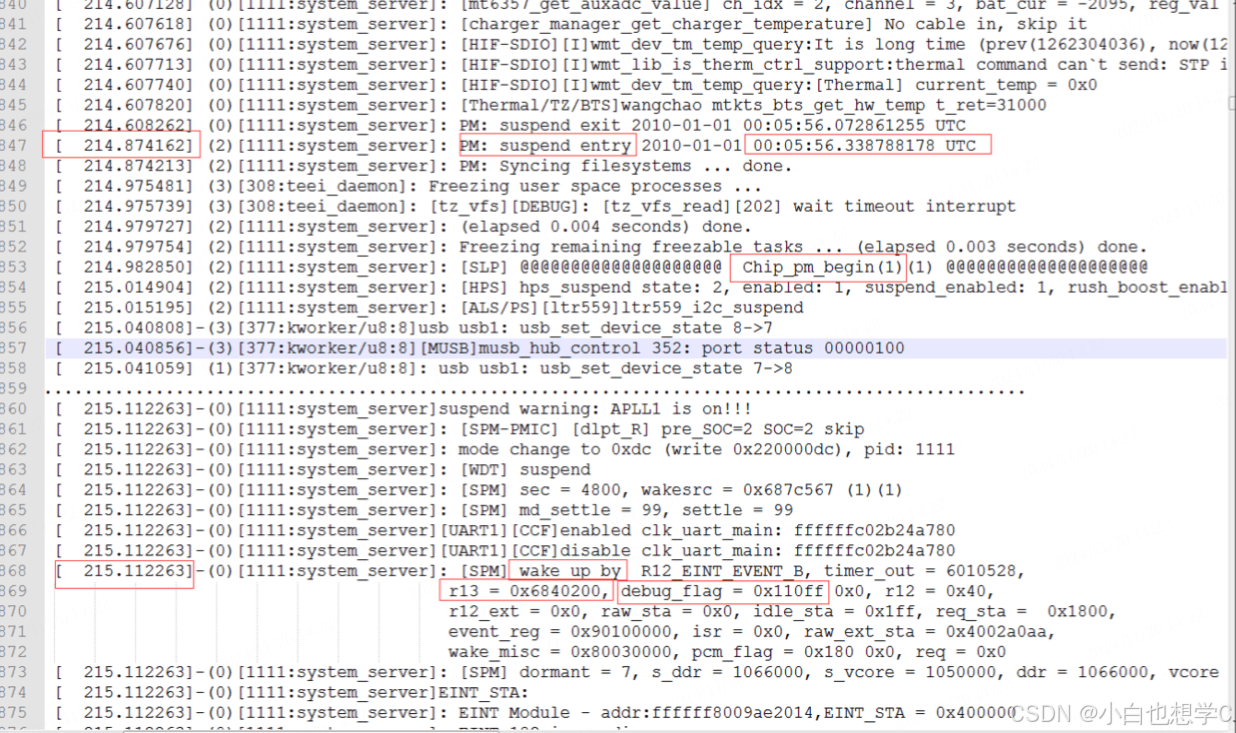
2.4、分析kernel日志
kernel没有进入睡眠则查看是哪个模块引起的并有针对性分析相应模块。如果进入休眠电流还大,需要分析各个模块的clock有没有关闭。
2.5、抓取rpm dump日志进行分析
方法如下:
(1)ps_hold接地
在休眠状态下,接ps_hold到地少于200mS,机器会进入紧急下载状态,插入USB,QPST会自动得到memory dump,然后上传以下几个文件:
CODERAM.bin
MSGRAM.bin
DATARAM.bin
以及RPM_AAAAANAZR.elf(必须与机器的编译时间一致匹配的elf)
(2)改reset为download key
发这些命令改reset为download key:
cd /sys/kernel/debug/spmi/spmi-0echo 0x844 > addressecho 4 > count # cat data 00840 -- -- -- -- 0F 07 04 00echo 0x00 0x00 0x01 0x00 > datacat data 00840 -- -- -- -- 00 00 01 00echo 0x00 0x00 0x01 0x80 > datacat data 00840 -- -- -- -- 00 00 01 80 然后长按下键,会进入download。之后抓取log方法同上
如果进不了download,需要确认
CONFIG_MSM_DLOAD_MODE=y
2.6、查看rmp_stats的状态
检查rpm_stats是否进入vdd min或者xo/no shutdown。使用下面的命令检查rpm lower power mode count:
adb shell mount -t debugfs none /sys/kernel/debugadb cat /sys/kernel/debug/rpm_stats如果vmin的count是0,则表明设备从来没有进入vdd min;non-zero则说明设备进入过vdd_min。
示例:
RPM Mode: xosdcount:0time in last mode(msec):0time since last mode(sec):794actual last sleep(msec):0RPM Mode:vmincount:11time in last mode(msec):0time since last mode(sec):359actual last sleep(msec):110000可以dump出来完整详细的gpio/clk/pmic信息,排除休眠时候的状态异常。
2.7、查看modem是否休眠
可以通过检测TCXO引脚的状态来确定modem端是否休眠,在modem端tlmm_bsp.c文件下比对各个GPIO有无设置错误继而引起漏电。另外,sleep_target.c文件也值得分析。
三、待机电流优化
3.1、adb命令抓取日志
在优化前,我们需要通过日志来确定导致功耗偏高的原因。可以通过一些adb命令进行排查。
adb logcat -v time > YearMounthDayHourMinute_logcat.txt //main logadb logcat -v time -b events > YearMounthDayHourMinute_logcat_event.txt //event logadb logcat -v time -b radio > YearMounthDayHourMinute_logcat_radio.txt //radio logadb shell dmesg > YearMounthDayHourMinute_dmesg.txt //kernel log抓取对应的日志
adb shell mount -t debugfs none /sys/kernel/debug 用于将 debugfs 文件系统挂载到 Android 设备的 /sys/kernel/debug 目录,允许开发者访问内核的调试信息、性能数据和其他调试工具
adb shell "echo 8 > /proc/sys/kernel/printk"将内核的日志级别设置为 8,使得内核输出最详细的调试信息
除了上述的方法,我们也可以使用如下命令来打开指定文件的kernel log(以qpnp-adc-tm.c和qpnp-adc-common.c为例):
adb shell "echo 'file qpnp-adc-tm.c +p' > /sys/kernel/debug/dynamic_debug/control"adb shell "echo 'file qpnp-adc-common.c +p' > /sys/kernel/debug/dynamic_debug/control"我们也可以为指定的函数开启log
以qpnpint_handle_irq为例:
adb shell "echo 'func qpnpint_handle_irq +p' > /sys/kernel/debug/dynamic_debug/control" 3.2、Top命令
使用
adb shell
top
在待机的时候可以通过top命令查看是否有应用一直占用cpu,如果未主动开启该应用,但是却显示一直占用cpu,那么该应用的行为就存在异常。
3.3、查看唤醒源以及wakelock持锁
在调试wakeup的时候我们可以使用一下命令开启一些debug日志的信息。
(1)调试命令
3.3.1
mount -t debugfs none /sys/kernel/debug echo 1 > /sys/kernel/debug/clk/debug_suspend
用于启用内核中时钟管理的调试功能,主要帮助开发人员排查设备挂起/恢复过程中与时钟相关的问题,如底电流偏高、时钟未正确关闭等
3.3.2
echo 1 > /sys/module/msm_show_resume_irq/parameters/debug_mask 用于在高通平台上启用中断(IRQ)唤醒调试功能,帮助开发者分析设备从挂起状态恢复过程中与中断相关的问题。这是调试底电流偏高、功耗问题或唤醒异常的重要工具之一,但需注意对性能和存储的影响,调试完成后建议关闭该功能。
3.3.3
echo 4 > /sys/module/wakelock/parameters/debug_mask用于在 Android 内核中启用 wakelock 模块 的高级调试功能,记录唤醒锁的获取和释放情况
3.3.4
echo 1 > /sys/module/lpm_levels/parameters/debug_mask 用于启用低功耗模式(LPM)模块的基本调试日志输出
3.3.5
echo 0x16 > /sys/module/smd/parameters/debug_mask
用于启用高通平台 SMD(共享内存驱动) 的调试日志,主要用于分析设备间通信问题和优化功耗管理
(2)wakelock
1、wakeup_sources
在待机日志中,kernel层的wakelock和userspace的wakelock都有可能阻止系统休眠,所有的wakeup_sources均保存在sys节点/sys/kernel/debug/wakeup_sources里面。(该文件记录了wake sources的详细调试信息),这个文件包含了以下的信息:
a、the total amount of time a wakeup source has prevented suspend
当系统尝试进入休眠(suspend)时,某些唤醒源(如网络、传感器、应用程序等)可能会阻止这一过程
b、the amount of time a wakelock has been active since the last activation etc. The unit of time is milliseconds
每个唤醒源通常通过 wakelock(唤醒锁)机制防止系统休眠,表示唤醒锁最近一次被激活后,持续保持活跃的时间
2、active_since
active_since的值可以用来确认wakelock是否正在阻止休眠。如果该值不是零,那么这个wakelock正在工作并且阻止休眠
3、获取wakeup_source文件
adb root
adb shell
cat /sys/kernel/debug/wakeup_sources > /data/wakeup_sources.txtadb pull /data/wakeup_sources.txt查看pull出来的wakeup sources.txt文件,查看active_since 不为0的项,即为阻止系统休眠的。
4、power:wakeup_source_activate 和 power:wakeup_source_deactivate events
当一个wakeup_sources被acquire和relerase的时候,通过启用 power:wakeup_source_activate 和 power:wakeup_source_deactivate 事件并记录到 trace buffer,可以记录wakeup source被driver使用的频率。
下面是开启该功能的方法。
echo "power:wakeup_source_activate power:wakeup_source_deactivate" > /sys/kernel/debug/tracing/set_eventThe power:wakeup_source_activate and power:wakeup_source_deactivate events are written to the trace buffer any time a wakeup source is acquired or released and it can provide information on how often a wakeup source is being used by a driver. To enable these events, you can enable following: echo "power:wakeup_source_activate power:wakeup_source_deactivate" > /sys/kernel/debug/tracing/set_event Once the above done, the traces will be present in /sys/kernel/debug/tracing/trace.
解释如下:
-
当唤醒源被某个驱动程序或模块 激活(acquired) 或 释放(released) 时,内核会自动生成两个事件:
power:wakeup_source_activate:表示唤醒源被激活的事件。power:wakeup_source_deactivate:表示唤醒源被释放的事件。
-
这些事件会被记录到 trace buffer(内核调试追踪缓冲区)中,通过记录这些事件,可以统计每个唤醒源被驱动使用的频率,需要通过特定命令启用这些事件的记录功能
-
echo "power:wakeup_source_activate power:wakeup_source_deactivate" > /sys/kernel/debug/tracing/set_event
-
启用事件后,所有记录的信息都会被保存到文件
/sys/kernel/debug/tracing/trace中。 -
作用:
通过查看该文件,可以实时了解唤醒源的活动记录。
(3)powertop
PowerTOP 是一个由 Intel 开发的 Linux 工具,用于诊断电量消耗和电源管理的问题。它可以帮助用户识别和优化系统中的电量消耗,从而延长笔记本电脑的电池寿命。PowerTOP 不仅可以作为一个诊断工具,还可以通过其交互模式启用各种电源管理设置,监控进程并展示电量消耗特别高的应用程序。
使用sudo apt install powertop 就可以安装了。
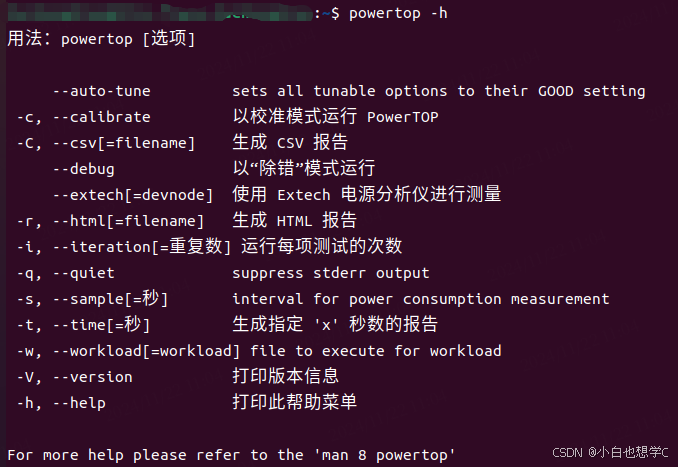
获取powertop log的方法:
-
通过USB连接手机到电脑
-
adb shell,然后执行如下命令:
sleep 10 && /data/powertop [-r] -d -t 30 > /data/powertop.log &
-
拔掉USB线,等待10秒后开始功耗测试
-
插上USB
-
adb pull /data/powertop.log
未完待续。。
